Firefox, avoimen lähdekoodin selain, joka on usein takana kromi ja reuna on nyt sisällytetty NVIDIAn RTX Video ominaisuus. Tämä ainutlaatuinen ominaisuus, joka oli alun perin saatavilla vain Chromelle ja Edgelle vuosi sitten, perustuu tekoälyyn, joka parantaa matalaresoluutioisia videoita, mikä antaa käyttäjille paremman videolaadun selaimistaan.
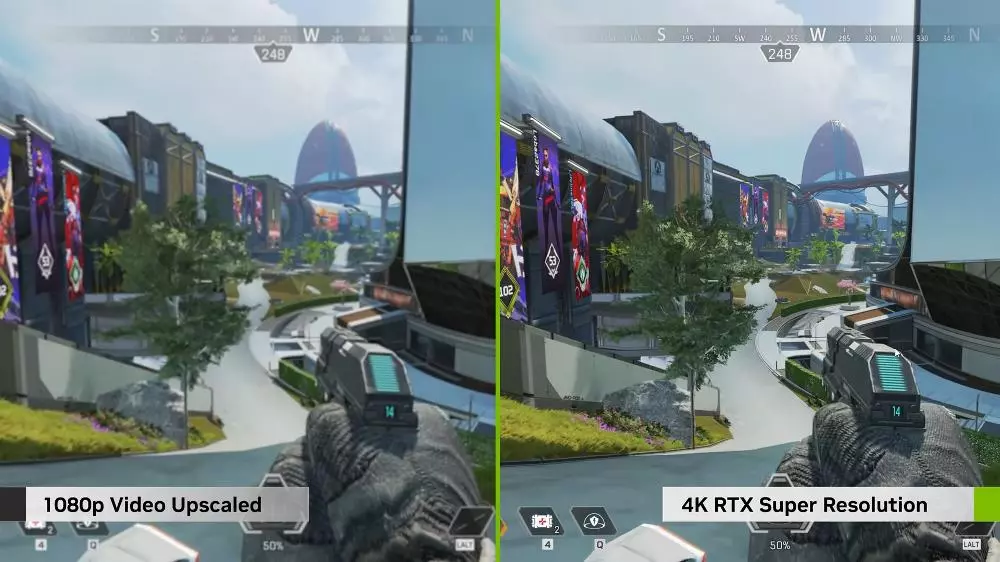
Mikä on NVIDIA RTX -videoominaisuus?
NVIDIAn RTX Video -ominaisuus käyttää tekoälyä parantamaan matalaresoluutioisten videoiden laatua. Se on yhteensopiva vain NVIDIA RTX 30:n ja uudempien näytönohjainkorttien kanssa. Tämä tekniikka parantaa videon laatua ja yksityiskohtia, mikä tekee siitä hyvän ihmisille, jotka katsovat online-videoita paljon. Koska yli 90 % Internet-videosisällöstä on saatavilla 1080p-resoluutiolla tai sitä alhaisemmalla, tämä ominaisuus voi parantaa huomattavasti useiden ihmisten katselukokemusta.
Miten RTX Video aktivoidaan Firefoxissa?
Jotta voit käyttää RTX-videota Firefoxissa, varmista, että selaimesi on päivitetty versioon 126. Tässä on nopea aloitusopas: Tässä on nopea aloitusopas:
Päivitä Firefox: Siirry määritysasetuksiin ja vaihda selaimesi uuteen versioon.
Tarkista näytönohjainten yhteensopivuus: Varmista, että sinulla on NVIDIA RTX 30- tai RTX 40 -näytönohjain.
Ota ominaisuus käyttöön: Videosoittimen alareunassa näkyy painike, kun katsot videota. Aktivoi RTX Video -toiminto painamalla sitä.
Kuinka RTX-video toimii
RTX Video käyttää syvää oppimista videon resoluution parantamiseen. Tekoäly katselee videota, ennakoi, miltä se näyttää korkeammalla resoluutiolla ja käyttää sitten algoritmia yhdistääkseen alkuperäisen kuvan paranneltuun, jolloin tuloksena on terävämpi ja yksityiskohtaisempi video. Lisäksi se voi muuttaa SDR-videot HDR10:ksi ja siten parantaa yleistä näkymän laatua.
Toimenpiteet RTX-videon ottamiseksi käyttöön Windowsissa
Varmistaaksesi, että RTX Video toimii oikein selaimessasi (Firefox, Chrome tai Edge), seuraa näitä ohjeita: Varmistaaksesi, että RTX Video toimii oikein selaimessasi (Firefox, Chrome tai Edge), toimi seuraavasti:
Päivitä NVIDIA-ohjaimet: Asenna uusin NVIDIA-ohjain, joka sopii näytönohjaimellesi.
Ota HDR käyttöön Windowsissa:
- Siirry kohtaan Asetukset > Näyttö.
- Kytke HDR pois päältä.
- Määritä NVIDIA-ohjauspaneeli:
- Avaa NVIDIA Control Panel.
- Siirry kohtaan Videokuvan asetukset > RTX Enhancement.
- Ota käyttöön Super Resolution- ja High Dynamic Range -ominaisuudet.
Rajoitukset ja vaatimukset
Grafiikkakortti: Ainoat AudioLine VR 4K:n tukemat kortit ovat NVIDIA RTX 30- ja RTX 40 -sarjan kortit. RTX 20 tai aiemmat sarjat eivät ole yhteensopivia.
selain Versio: Varmista, että selaimesi (Firefox, Chrome tai Edge) on päivitetty uusimpaan versioon, jotta voit käyttää tätä ominaisuutta.
Yhteenveto
Firefoxiin integroitu NVIDIA:n RTX Video merkitsee suurta edistystä videon laadussa käyttäjille. Tämä ominaisuus on seurausta tekoälytekniikasta, joka auttaa lisäämään videon resoluutiota ja lisää myös HDR-tuen, mikä tekee siitä paremman verkkosisältöä katseleville käyttäjille. Päivitä selaimesi ja NVIDIA-ohjaimet nyt, jotta voit alkaa katsoa korkealaatuisimpia videoita ilman keskeytyksiä.
